■概要
後で読みたいWebページを自分宛てのメールで送って管理しているものの、ブックマークの登録を忘れがちではないでしょうか。手作業での登録は手間がかかり、本来の業務を圧迫することもあります。このワークフローは、Outlookで特定のメールを受信すると、Raindrop.ioに自動でブックマークを作成するものです。Raindrop.ioのAPIを利用した連携により、情報収集と整理のプロセスを効率化し、タスクの抜け漏れを防ぎます。
■このテンプレートをおすすめする方
■このテンプレートを使うメリット
■フローボットの流れ
※「トリガー」:フロー起動のきっかけとなるアクション、「オペレーション」:トリガー起動後、フロー内で処理を行うアクション
■このワークフローのカスタムポイント
■注意事項


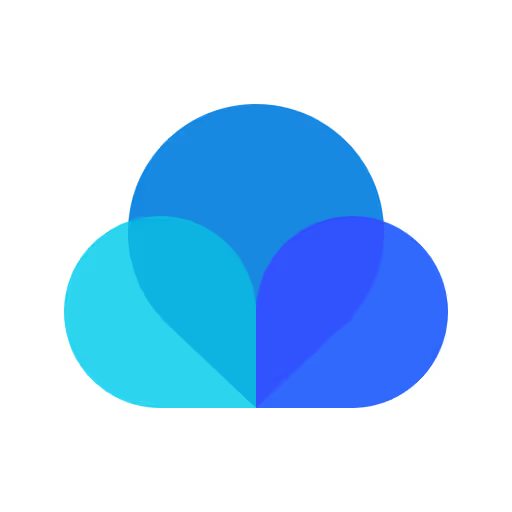

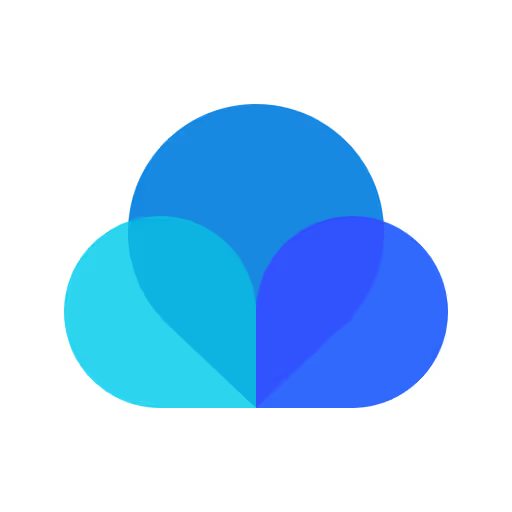
 特定の件名のメールを受信したら
特定の件名のメールを受信したら
 メールを受信したら
メールを受信したら
 カレンダーにイベントが登録されたら
カレンダーにイベントが登録されたら
 カレンダーのイベントが追加・更新されたら
カレンダーのイベントが追加・更新されたら
 タスクが作成されたら
タスクが作成されたら
 本文内に特定のキーワードが含まれるメールを受信したら
本文内に特定のキーワードが含まれるメールを受信したら
 自分のカレンダーにイベントを登録する
自分のカレンダーにイベントを登録する
 予定表を作成する
予定表を作成する
 指定のユーザーのカレンダーにイベントを登録する
指定のユーザーのカレンダーにイベントを登録する
 メールの添付ファイルの情報を取得する
メールの添付ファイルの情報を取得する
 メールの添付ファイルをダウンロード
メールの添付ファイルをダウンロード
 指定のユーザーのカレンダーのイベントを削除する
指定のユーザーのカレンダーのイベントを削除する
 指定のユーザーのカレンダーのイベントを更新する
指定のユーザーのカレンダーのイベントを更新する
 自分のカレンダーのイベントを削除する
自分のカレンダーのイベントを削除する
 自分のカレンダーのイベントを更新する
自分のカレンダーのイベントを更新する
 タスクを作成する(リマインド設定対応)
タスクを作成する(リマインド設定対応)
 タスクを作成する(リマインド設定非対応)
タスクを作成する(リマインド設定非対応)
 自分のカレンダーのイベントを検索する
自分のカレンダーのイベントを検索する
 指定のユーザーのカレンダーのイベントを検索する
指定のユーザーのカレンダーのイベントを検索する
 会議の日時を検索する
会議の日時を検索する
 予定表一覧を取得
予定表一覧を取得
 メールのメッセージを取得
メールのメッセージを取得
 メッセージを移動
メッセージを移動
 特定のメッセージを取得
特定のメッセージを取得
 特定の件名のメールを受信したら
特定の件名のメールを受信したら メールを受信したら
メールを受信したら カレンダーにイベントが登録されたら
カレンダーにイベントが登録されたら カレンダーのイベントが追加・更新されたら
カレンダーのイベントが追加・更新されたら タスクが作成されたら
タスクが作成されたら 本文内に特定のキーワードが含まれるメールを受信したら
本文内に特定のキーワードが含まれるメールを受信したら 自分のカレンダーにイベントを登録する
自分のカレンダーにイベントを登録する 予定表を作成する
予定表を作成する 指定のユーザーのカレンダーにイベントを登録する
指定のユーザーのカレンダーにイベントを登録する メールの添付ファイルの情報を取得する
メールの添付ファイルの情報を取得する メールの添付ファイルをダウンロード
メールの添付ファイルをダウンロード 指定のユーザーのカレンダーのイベントを削除する
指定のユーザーのカレンダーのイベントを削除する 指定のユーザーのカレンダーのイベントを更新する
指定のユーザーのカレンダーのイベントを更新する 自分のカレンダーのイベントを削除する
自分のカレンダーのイベントを削除する 自分のカレンダーのイベントを更新する
自分のカレンダーのイベントを更新する タスクを作成する(リマインド設定対応)
タスクを作成する(リマインド設定対応) タスクを作成する(リマインド設定非対応)
タスクを作成する(リマインド設定非対応) 自分のカレンダーのイベントを検索する
自分のカレンダーのイベントを検索する 指定のユーザーのカレンダーのイベントを検索する
指定のユーザーのカレンダーのイベントを検索する 会議の日時を検索する
会議の日時を検索する 予定表一覧を取得
予定表一覧を取得 メールのメッセージを取得
メールのメッセージを取得 メッセージを移動
メッセージを移動 特定のメッセージを取得
特定のメッセージを取得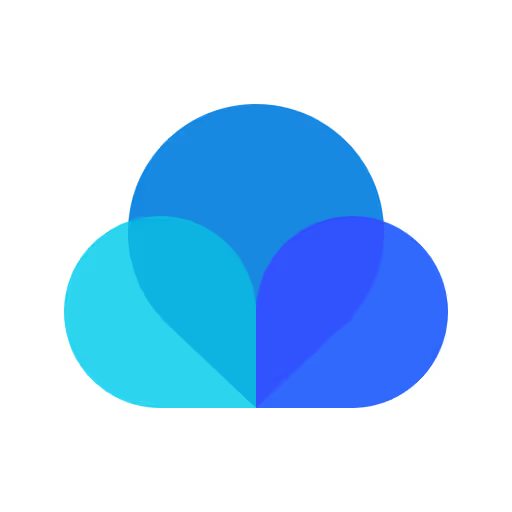 Create Collection
Create Collection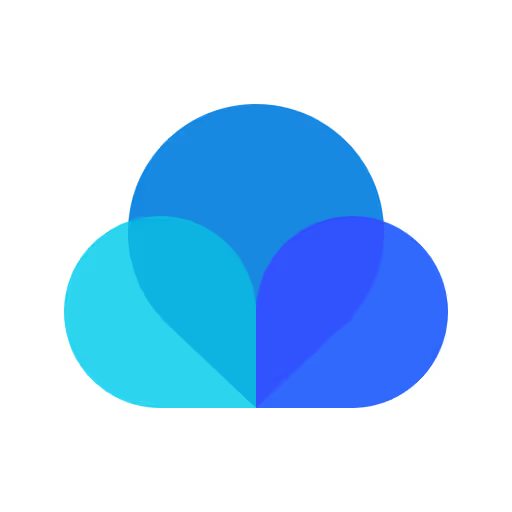 Update Collection
Update Collection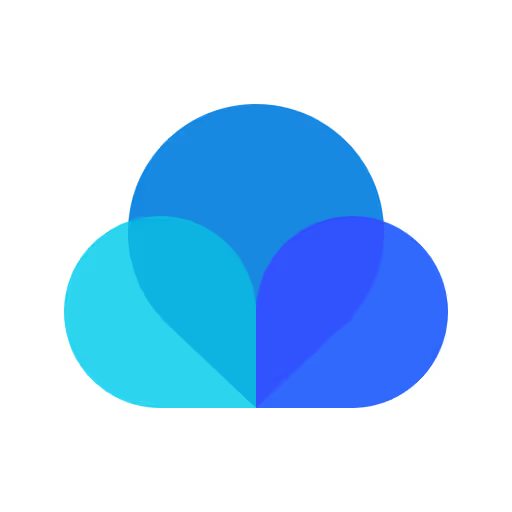 Get Collection
Get Collection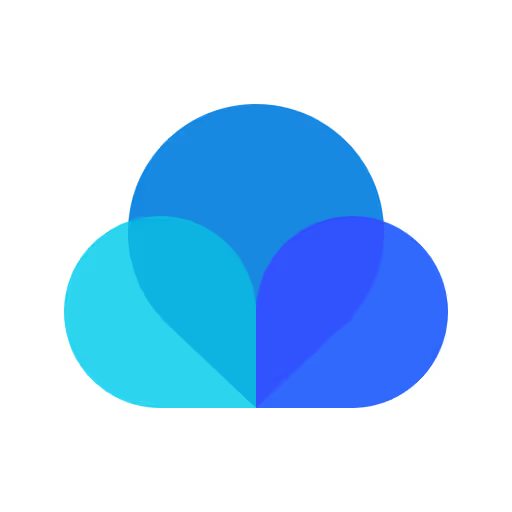 Delete Collection
Delete Collection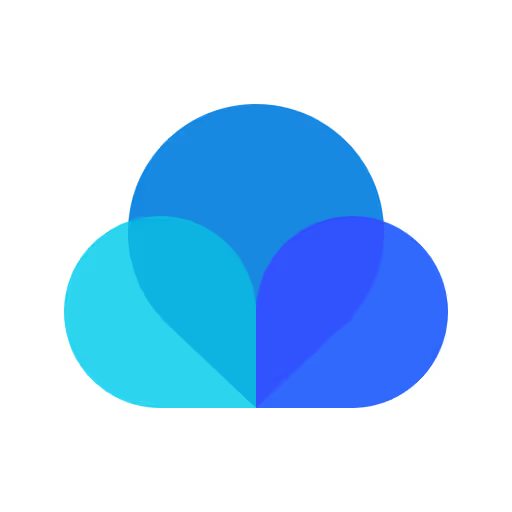 Create Bookmark
Create Bookmark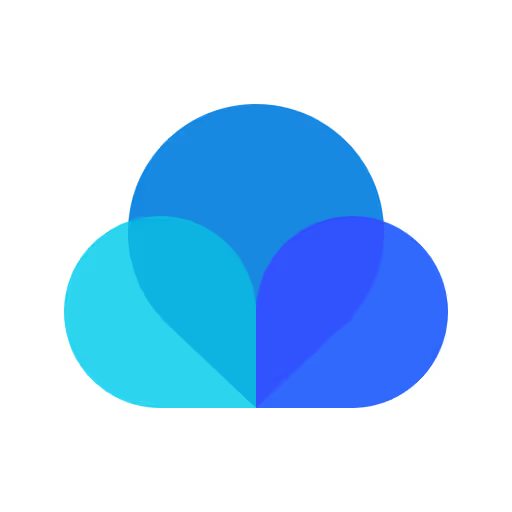 Get Bookmark
Get Bookmark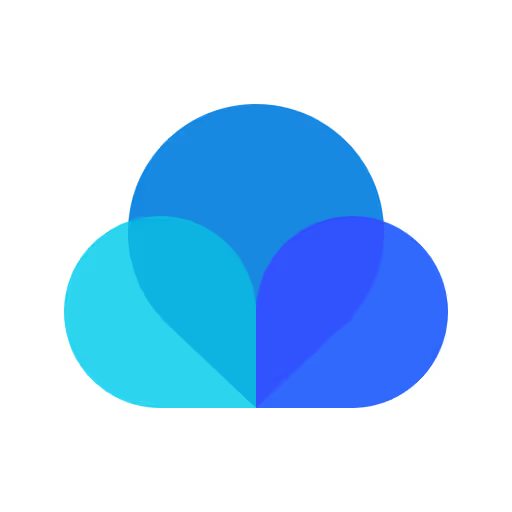 Update Bookmark
Update Bookmark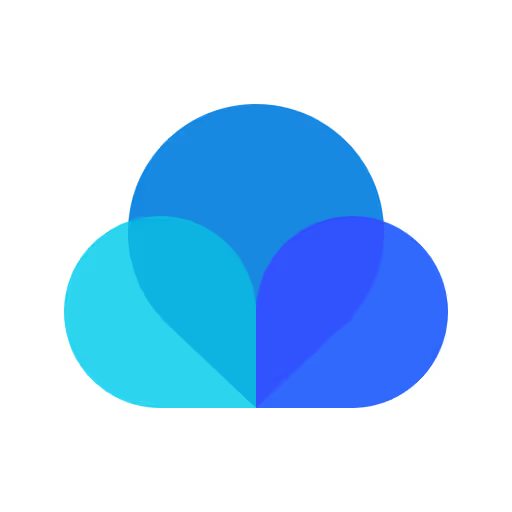 Delete Bookmark
Delete Bookmark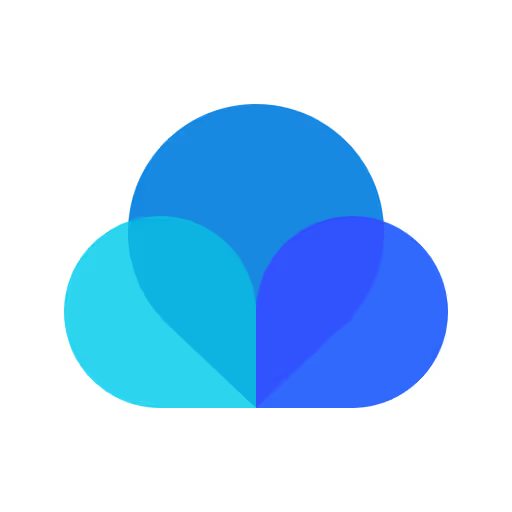 Upload File
Upload File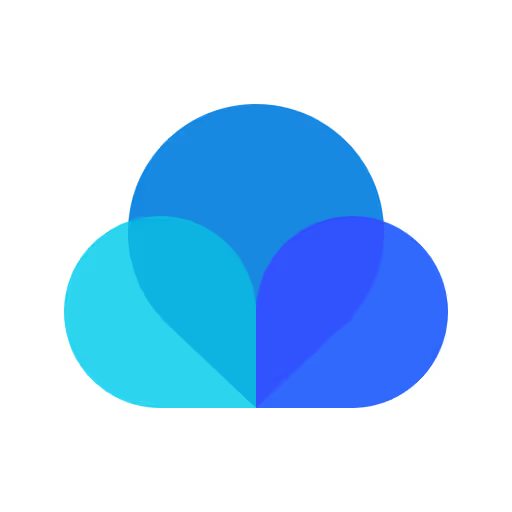 Get Tags
Get Tags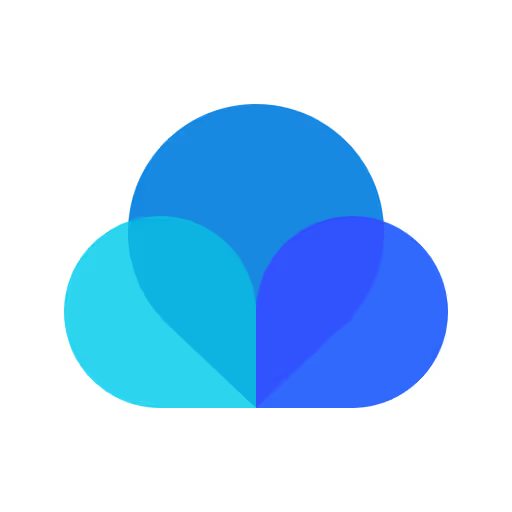 Update Tag
Update Tag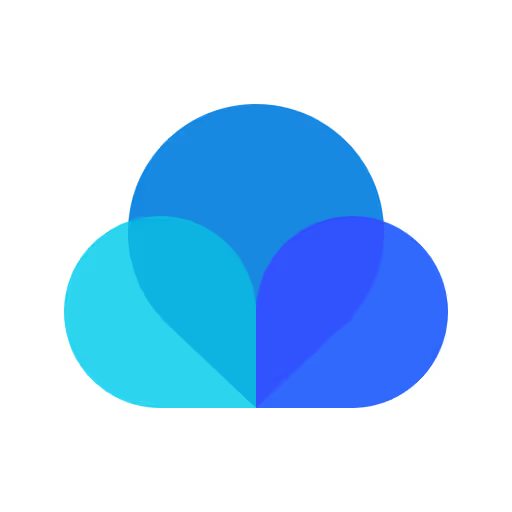 Delete Tag
Delete Tag